ネイティブキャンプはスマホだけでレッスンできる?
結論からいうと、ネイティブキャンプはスマホの携帯だけでレッスンができます。
もちろん、iphoneもOK!ネイティブキャンプ専用アプリを使うためスカイプ(Skype)はいりません。

ネイティブキャンプには専用のスマホアプリがあるため、iphonならAppleストアから、androidならGoogleプレイストアから専用アプリをインストールするだけで、オンライン英会話の予約やレッスンができます。
ただし、スマホでレッスンするときには注意が必要です。
この記事では、ネイティブキャンプをスマホでレッスンするときの注意点や、スマホとパソコンでレッスンがどう変わるのかをわかりやすくまとめています。

▶月額6,480円でレッスンが24時間受け放題!ネイティブキャンプはこちらから ![]()
もくじ(クリックでページに飛べます↓)
ネイティブキャンプはスマホ携帯だけでレッスンできる?
ネイティブキャンプはスマホの携帯だけでレッスンできます。
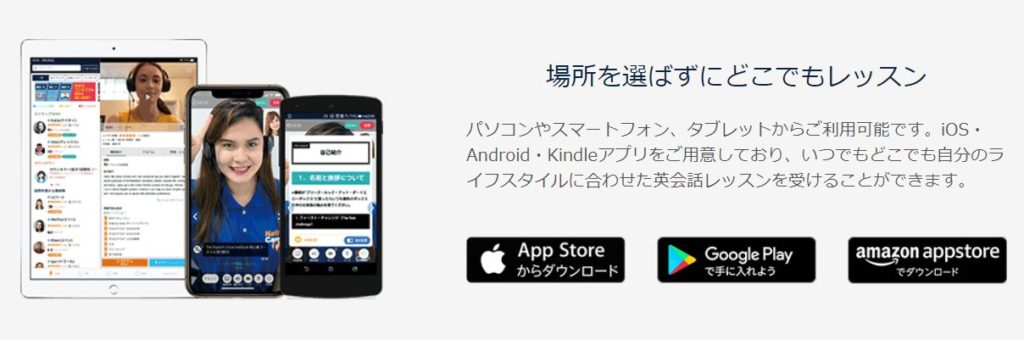
ネイティブキャンプはスマホだけでレッスンできる!
スマホ・携帯だけでなく、パソコンやタブレットからもレッスンが可能です。

ネイティブキャンプのスマホ携帯アプリとは【iphoneおすすめ!】
ネイティブキャンプのアプリは3種類あります。
スマホによって、どこからダウンロードするかが変わります。
- アイフォン( iPhone)→Appleストア
- アンドロイド(android)→Googleプレイ
- キンドル(Kindle)→Amazona appストア
スマホにネイティブキャンプ専用アプリをインストールしてレッスンするため、スカイプ(Skype)は不要です。
レッスンも予約もすべてアプリ内で完結できます。

ネイティブキャンプのスマホアプリに必要なギガ数
ネイティブキャンプでスマホアプリを使ってレッスンする時に必要なギガ数をしらべてみました。
結論をいうと、以下のようになります。
- 映像あり…80MB
- 映像ナシ…40MB
参照元:ネイティブキャンプのアプリが使用する帯域幅(速度)はどれくらいですか?
意外とすくないですね。
ネイティブキャンプのアプリに必要なギガ数を知っておくと、レッスンの途中で通信速度が遅くなったり、レッスンを中断したりするなどのトラブルを事前に回避できます。

スマホの通信料がオーバーしそうな時の対処法
ネイティブキャンプでスマホの通信料がオーバーしそうなときに役立つ対処法を紹介します。
対処法は以下の3つです。↓
- レッスン時間を25分→5分に変更する
- ビデオ通話→音声通話に切り替える
- 無料Wi-Fiスポットを使う

1.レッスン時間を25分→5分に変更する
ネイティブキャンプでは、レッスン時間を25分→5分など、好きな時間に変更できます。

ネイティブキャンプはスマホレッスン5分~OK!
ネイティブキャンプは最短5分でレッスンしてもらえます。
スマホの通信料をおさえたいなら、レッスン時間を短くしてもらいましょう。

ポイント
レッスン時間を短くすると「講師に申し訳ない」とおもうかもしれませんが、多くのネイティブキャンプ講師は「それでも私の所に来てくれてありがとう、大歓迎よ!」というスタンスでいてくれるため、気兼ねなくレッスン時間短縮を伝えることができます。

2.ビデオ通話を音声通話に切り替える
ビデオ通話を音声通話に切り替えることも、ギガ数を節約するのにおすすめです。
- 映像あり…80MB
- 映像ナシ…40MB
音声通話とビデオ通話とでは半分も通信料に差がでます。
スマホの通信料をおさえたいときは音声通話でレッスンするのも一つの方法です。

3.無料Wi-Fiスポットを利用する
最後に、奥の手として、無料のWi-Fiスポットを利用して英会話レッスンをすることができます。
外出先のホテルのWi-Fiや飲食店の無料Wi-Fiスポットを使えば、スマホの通信料を気にせずレッスンできます。

ネイティブキャンプのスマホ携帯とiPad・パソコンの画面の見え方
ネイティブキャンプをスマホレッスンする際は、携帯とiPad・パソコンの画面サイズが大きく違うことに注意が必要です。
パソコンの場合だと以下のような画面になります。↓
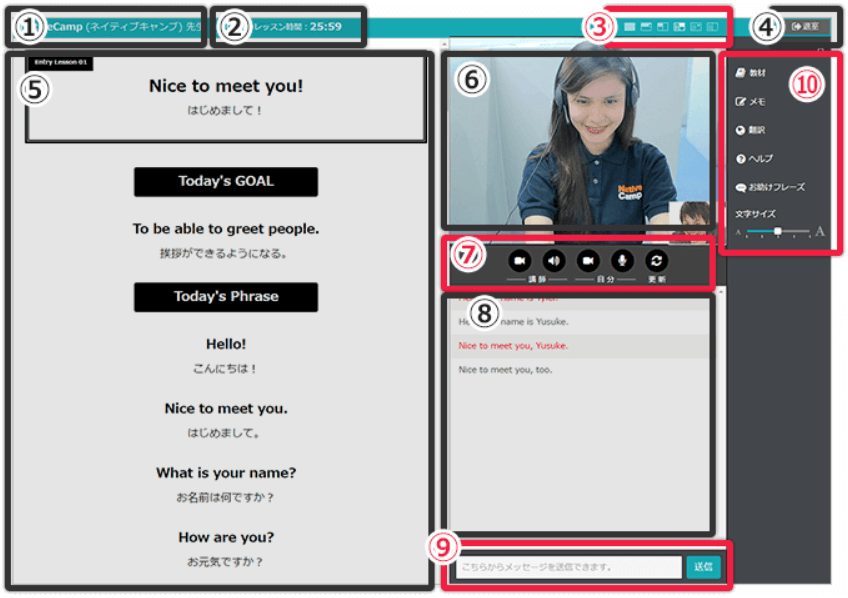
ネイティブキャンプのパソコン画面
①~⑩の番号をそれぞれ説明すると…
- ①講師の名前
- ②レッスンの残り時間
- ③画面表示切替ボタン
- ④退室ボタン
- ⑤教材
- ⑥講師の顔
- ⑦映像・音声アイコン
- ⑧メッセージ確認
- ⑨メッセージ入力
- ⑩その他メニュー

ちなみに、パソコンだと画面を6種類のタイプに表示変更できます。
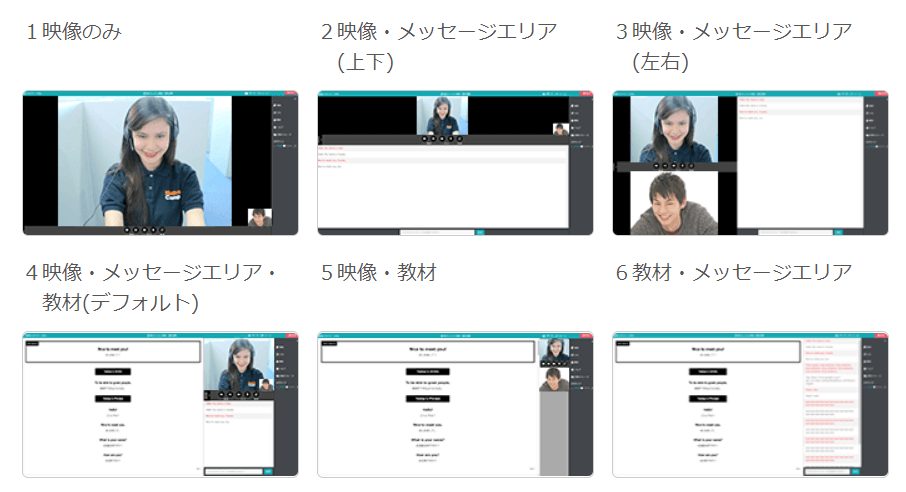
ネイティブキャンプはパソコンだと6タイプも表示変更できる
一方、スマホだと…
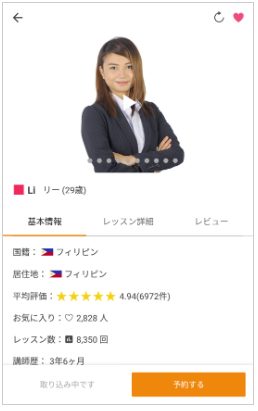
ネイティブキャンプのスマホ画面
見やすいといえば見やすいです。
一つ一つの内容が一画面におさまるため、知りたい情報がすぐ分かるようになっています。

スマホでも、カメラの有無、画像の有無、再接続ボタンなどが画面に表示されるため、レッスン中でも微調整することができます。
ただし、スマホでレッスンした場合、パソコンより画面が小さいため以下のデメリットがあります。↓
- スマホだとレッスン中に他アプリ(LINEなど)からの通知が来て気が散る
- レッスン中、講師が英単語などタイピングしてくれるが文字が小さくて見にくい
- スマホをずっと手に持ってレッスンすると疲れる
といったデメリットがあります。
ただ、解決法もあります。
- 他アプリ(LINEなど)の通知が来る→通知設定をオフにする
- スマホを手に持ってレッスンする→スマホスタンドを使う

また、スマホでネイティブキャンプのレッスンをするメリットは以下の通りです。↓
- キャンペーンやコンテンツが見やすい
- 講師情報がグラフ化されて選びやすい
- 隙間時間に教材を使って自習ができる
例えば、ネイティブキャンプのスマホ画面を見てみると、キャンペーンやコンテンツが見やすい特徴があります。
このような感じになります。↓
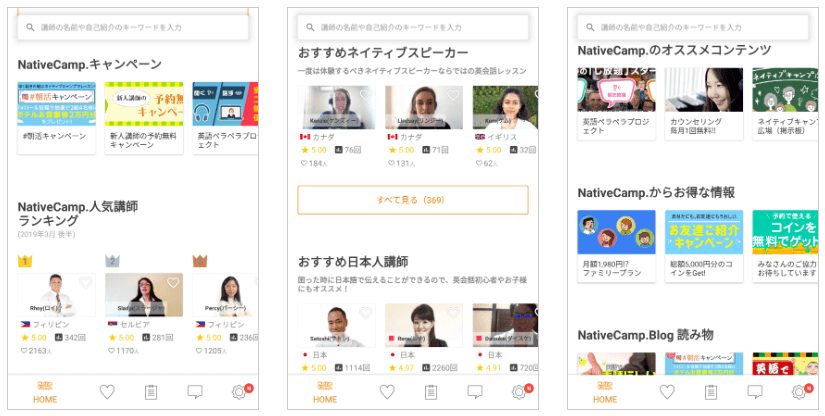
ネイティブキャンプのスマホ画面だとコンテンツが見やすい
ネイティブキャンプでは、コインが貰えるキャンペーンなどお得なキャンペーンが頻繁に行われます。
スマホでは、新たに始まったキャンペーンが一目でわかるようになっているため、チャンスを逃さずお得に英会話レッスンを楽しむことができます。
「英語ペラペラプロジェクト」や「ネイティブキャンプ広場」など、役立つサイトや英語上達を応援してくれるページにすぐ行けるようになっているため、とても便利です。

ほかにも、スマホだと、講師のレッスン実績や対応教材などが、グラフやビジュアルでわかりやすく表示されているため、お気に入りの講師が見つけやすいです。
毎月のレッスン状況・受講履歴・予約の管理もスッキリ見やすいので、じぶんがどのくらい今月レッスンしたかがよくわかってモチベーションアップにもなります。

ネイティブキャンプはスマホだとヘッドセットが必要?
ネイティブキャンプをスマホアプリやパソコンでレッスンするのに、ヘッドセットが必要かをよく聞かれます。
結論をいうと、ヘッドセットは必須ではないけどあった方が断然いいです!

さらに、英語初心者の場合、相手の英語を聞きとるためには、できるだけ大きな音でネイティブの話す英語を聞く必要があります。
ヘッドセットがあれば、ボリューム(音声)をこまかく調整したり、ノイズカットしてくれたり、マイク付きのヘッドセットであれば自分の声を相手にきちんと伝えてくれるため、レッスンがスムーズにおこなえるメリットがいっぱいあります。

わたしは1,000円程度のものをAmazonで購入しました。

ネイティブキャンプのスマホアプリとPCの違い
ネイティブキャンプはスマホとパソコン(PC)どちらからでもレッスンできますが、違いがあります。
ずばり、パソコンには専用アプリがありません。
それぐらいです。
パソコンからネイティブキャンプを使うばあいは、ネイティブキャンプ公式サイト![]() へ行ってログインすればOKです。
へ行ってログインすればOKです。

ネイティブキャンプはスマホ・携帯でレッスンできる?iphoneもOK!
ネイティブキャンプのスマホ・携帯でレッスンする際の注意点などお伝えしてきました。
iphoneなどスマホを使ってネイティブキャンプのレッスンを楽しむには、まずスマホ専用アプリをインストールする必要があります。
スマホ専用アプリは、ネイティブキャンプ公式サイト ![]() から無料の新規会員登録したあと簡単にダウンロードすることができます。
から無料の新規会員登録したあと簡単にダウンロードすることができます。

よりくわしいインストール方法はネイティブキャンプの無料体験をスマホからする方法【20枚の画像つき】でわかりやすく説明しています。

-

ネイティブキャンプ登録方法【実際の手順を20枚の画像付きで大公開】
続きを見る
-

ネイティブキャンプ無料体験のやり方!パソコンから登録する方法【PC】
続きを見る

